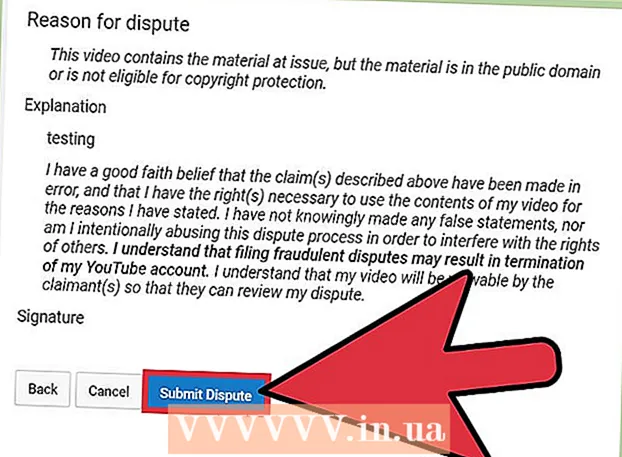نویسنده:
Eugene Taylor
تاریخ ایجاد:
15 اوت 2021
تاریخ به روزرسانی:
1 جولای 2024

محتوا
لیست مخاطبین شما در واقع دقیقاً مانند یک فهرست کارت قدیمی است. همه چیز در جای مناسب است ، اگر به دفتر دیگری بروید فقط باید مطمئن شوید که کاتالوگ کارت خود را منتقل کرده اید. در مورد Gmail نیز همینطور است ، شما می توانید همه مخاطبین خود را همزمان به سرویس نامه دیگری منتقل کنید یا آنها را به عنوان یک پرونده به عنوان پشتیبان ذخیره کنید. برای یادگیری چگونگی این مقاله را بخوانید.
گام برداشتن
 حساب Gmail خود را باز کنید. ساده ترین راه دسترسی به لیست مخاطبین Gmail استفاده از مرورگر وب است. برنامه تلفن همراه Gmail به شما اجازه صادرات مخاطب را نمی دهد ، شما باید Gmail را روی رایانه باز کنید.
حساب Gmail خود را باز کنید. ساده ترین راه دسترسی به لیست مخاطبین Gmail استفاده از مرورگر وب است. برنامه تلفن همراه Gmail به شما اجازه صادرات مخاطب را نمی دهد ، شما باید Gmail را روی رایانه باز کنید.  روی پیوند Gmail در گوشه بالا سمت راست کلیک کنید. یک پیکان کوچک در کنار آن قرار دارد. در منوی ظاهر شده روی "مخاطبین" کلیک کنید.
روی پیوند Gmail در گوشه بالا سمت راست کلیک کنید. یک پیکان کوچک در کنار آن قرار دارد. در منوی ظاهر شده روی "مخاطبین" کلیک کنید.  مخاطبی را که می خواهید صادر کنید انتخاب کنید. اگر فقط می خواهید مخاطبین خاص را صادر کنید ، کادر تأیید کنار هر مخاطب را برای صادر کردن انتخاب کنید. اگر می خواهید همه مخاطبین را صادر کنید ، لازم نیست چیزی را علامت بزنید.
مخاطبی را که می خواهید صادر کنید انتخاب کنید. اگر فقط می خواهید مخاطبین خاص را صادر کنید ، کادر تأیید کنار هر مخاطب را برای صادر کردن انتخاب کنید. اگر می خواهید همه مخاطبین را صادر کنید ، لازم نیست چیزی را علامت بزنید. - با استفاده از منوی سمت چپ می توانید از طریق گروه های مختلف تماس جستجو کنید. مخاطبین در گروههایی که ایجاد کرده اید و همچنین حلقه های + Google گروه بندی می شوند.
 روی دکمه "بیشتر" کلیک کنید. این دکمه را می توان در بالای لیست مخاطبین یافت. یک پیکان کوچک در کنار آن قرار دارد. "صادر کردن ..." را از منوی ظاهر شده انتخاب کنید.
روی دکمه "بیشتر" کلیک کنید. این دکمه را می توان در بالای لیست مخاطبین یافت. یک پیکان کوچک در کنار آن قرار دارد. "صادر کردن ..." را از منوی ظاهر شده انتخاب کنید.  انتخاب کنید کدام گروه از مخاطبین می خواهید صادر کنید. اگر مخاطبین خاص را در مرحله 3 علامت بزنید ، اکنون می توانید گزینه "مخاطبین انتخاب شده" را انتخاب کنید. همچنین می توانید گروه های دیگر یا همه مخاطبین را انتخاب کنید. عدد کنار هر گزینه تعداد مخاطبین آن گروه خاص را نشان می دهد.
انتخاب کنید کدام گروه از مخاطبین می خواهید صادر کنید. اگر مخاطبین خاص را در مرحله 3 علامت بزنید ، اکنون می توانید گزینه "مخاطبین انتخاب شده" را انتخاب کنید. همچنین می توانید گروه های دیگر یا همه مخاطبین را انتخاب کنید. عدد کنار هر گزینه تعداد مخاطبین آن گروه خاص را نشان می دهد.  قالب را انتخاب کنید. قالبی را که می خواهید داده را در آن صادر کنید از فهرست کشویی انتخاب کنید. شما می توانید از بین سه گزینه انتخاب کنید ، گزینه ای را انتخاب کنید که متناسب با نیاز شما باشد:
قالب را انتخاب کنید. قالبی را که می خواهید داده را در آن صادر کنید از فهرست کشویی انتخاب کنید. شما می توانید از بین سه گزینه انتخاب کنید ، گزینه ای را انتخاب کنید که متناسب با نیاز شما باشد: - Google CSV - برای کپی کردن مخاطبین از یک حساب Google به حساب دیگر ، از قالب Google CSV استفاده کنید. این همچنین بهترین راه برای تهیه نسخه پشتیبان از مخاطبین Google شما است.
- Outlook CSV - اگر می خواهید مخاطبین را در Outlook کپی کنید ، یاهو! نامه ، Hotmail یا سایر برنامه ها ، از قالب Outlook CSV استفاده کنید.
- vCard - برای کپی کردن مخاطبین در Apple Address Book ، از قالب vCard استفاده کنید.
 پرونده را بارگیری کنید هنگامی که قالب پرونده را انتخاب کردید و روی دکمه "بارگیری" کلیک کردید ، فایل مخاطبین در رایانه شما بارگیری می شود. بسته به تنظیمات مرورگر ، پرونده به طور خودکار بارگیری می شود یا ابتدا از شما سال می شود که می خواهید فایل را در کجا ذخیره کنید. پس از بارگیری پرونده ، می توانید آن را به برنامه دلخواه خود وارد کنید.
پرونده را بارگیری کنید هنگامی که قالب پرونده را انتخاب کردید و روی دکمه "بارگیری" کلیک کردید ، فایل مخاطبین در رایانه شما بارگیری می شود. بسته به تنظیمات مرورگر ، پرونده به طور خودکار بارگیری می شود یا ابتدا از شما سال می شود که می خواهید فایل را در کجا ذخیره کنید. پس از بارگیری پرونده ، می توانید آن را به برنامه دلخواه خود وارد کنید.